
Le téléchargement des mods Stardew Valley peut donner à votre ferme une cure de jouvence bien méritée, et nous avons tout ce que vous devez savoir sur la façon de modifier votre ferme sur Steam Deck.
Avec la dernière mise à jour majeure de contenu enfin là, il n’y a jamais eu de meilleur moment pour replonger dans Stardew Valley sur Steam Deck . La simulation agricole bien-aimée s’est imposée comme l’un des jeux Steam Deck les plus joués , et il existe désormais de nombreux nouveaux contenus à jouer en déplacement.
Malgré la grande quantité de nouveau contenu, rien ne transforme votre ferme comme l’un des meilleurs mods de Stardew Valley . Les mods peuvent propulser votre ferme vers de nouveaux sommets, en lui donnant un look unique adapté à vos goûts, ou en lui apportant des améliorations vitales en matière de qualité de vie. De plus, vous pouvez télécharger les mods Stardew Valley directement sur le Steam Deck.
L’exécution des mods Stardew Valley sur Steam Deck implique plusieurs étapes, mais nous avons élaboré ce guide pratique afin que vous puissiez commencer à ajouter facilement des mods à votre ferme sur l’ordinateur de poche.
Comment télécharger SMAPI sur Steam Deck
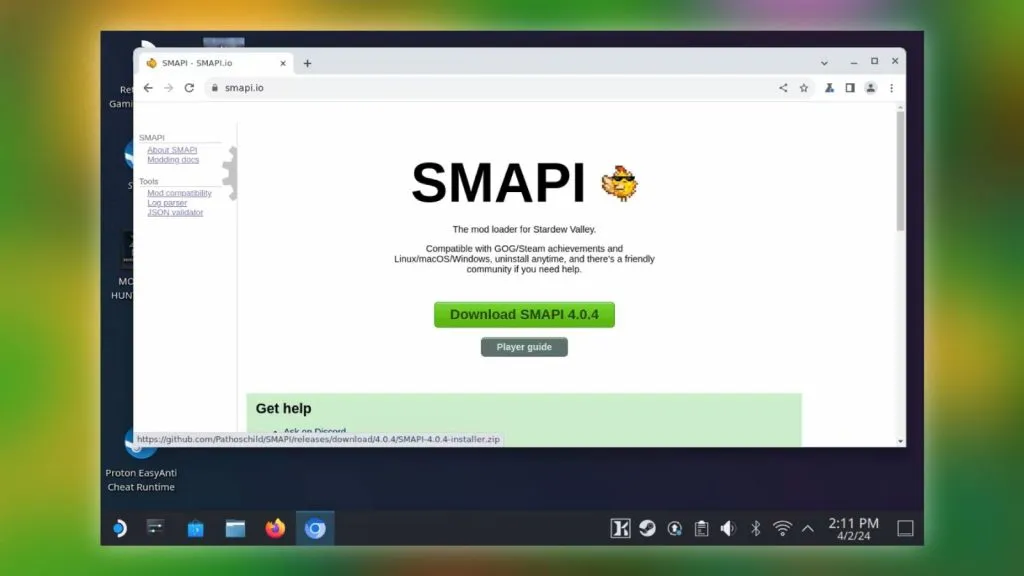
- Passer en mode bureau
- Accédez à « Toutes les applications »
- Ouvrez le navigateur Web Chrome
- Aller sur le site SMAPI
- Téléchargez SMAPI. fichiers zip
Avant de commencer, assurez-vous que Stardew Valley est installé sur votre Steam Deck et a été joué au moins une fois. Cela générera des dossiers sur votre ordinateur de poche nécessaires pour télécharger et exécuter les mods.
Ensuite, passez en mode bureau pour accéder à un navigateur Web, nécessaire pour télécharger le chargeur de mod Stardew Valley. Si vous n’avez jamais accédé à un navigateur Web sur l’ordinateur de poche auparavant, cliquez sur le logo Steam Deck dans le coin inférieur gauche de la barre d’outils et accédez à « Toutes les applications ». Ici, double-cliquez sur « Chromium » (ou le navigateur de votre choix), un navigateur Web open source, pour commencer à accéder à Internet.
Avec Chromium ouvert, utilisez le clavier Steam Deck intégré pour saisir « https://smapi.io/ » dans la barre d’adresse pour accéder au site Web. Ici, cliquez sur le gros bouton vert intitulé « Télécharger SMAPI 4.0.4 » et sélectionnez « Télécharger depuis GitHub » dans le menu déroulant.
Comment installer SMAPI sur Steam Deck
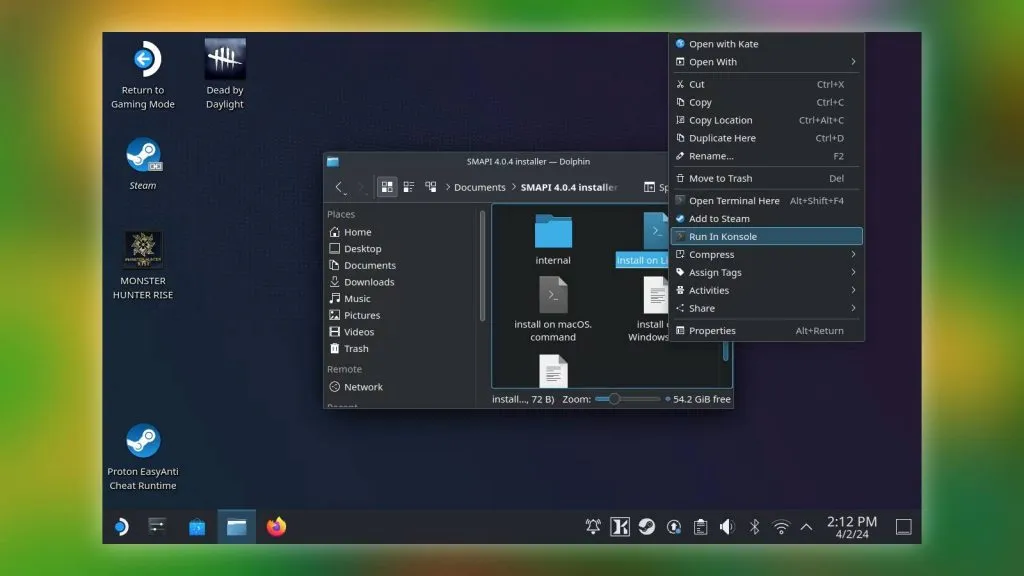
- Ouvrez SMAPI. fichiers zip avec ARK
- Extraire vers « Mes documents »
- Ouvrir le dossier extrait
- Faites un clic droit sur « Installer sur Linux.sh »
- Sélectionnez « Exécuter dans Konsole »
- Appuyez sur 2, 1 et 1
Pour installer SMAPI, recherchez le fichier téléchargé. zip dans l’historique de téléchargement du navigateur Chromium, puis double-cliquez pour ouvrir le fichier. Ensuite, une boîte de dialogue s’ouvrira, vous demandant de sélectionner votre logiciel préféré requis pour ouvrir le. fichiers zip.
Sélectionnez « ARK » dans la liste pour ouvrir le SMAPI. fichiers zip. Une fois ARK chargé, sélectionnez « Extraire vers » et choisissez « Documents » pour extraire les fichiers d’installation SMAPI dans le dossier Document de votre Steam Deck.
Vous pouvez les extraire n’importe où, mais assurez-vous qu’ils se trouvent dans un endroit facile à trouver.
Pour terminer l’installation de SMAPI, accédez à vos documents, ouvrez le dossier d’installation de SMAPI4.0.4 et recherchez le fichier intitulé « Installer sur Linux.sh ». Cliquez avec le bouton droit sur ce fichier en appuyant sur le bouton de déclenchement L2 et sélectionnez « Exécuter dans Konsole ».
Une fois le terminal Konsole apparu, quelques options vous seront présentées. Pour le parcourir rapidement, utilisez le clavier pour saisir les chiffres suivants : 2, 1, 1.
Utilisez le bouton R2 pour saisir chaque numéro lorsque vous y êtes invité. Le lanceur de mod SMAPI Stardew Valley sera installé sur votre Steam Deck.
Comment installer les mods Stardew Valley sur Steam Deck

- Passer en mode bureau
- Trouver un module
- Installer des fichiers depuis Nexus Mods ou ModDrop
- Extraire les fichiers de mod
- Copier le dossier extrait dans le dossier Mods
- Revenir au mode jeu
- Exécutez Stardew Valley
Une fois que vous avez téléchargé avec succès SMAPI sur votre Steam Deck, vous aurez désormais un dossier Mods dans les fichiers Stardew Valley sur votre ordinateur de poche.
Le moyen le plus simple d’accéder à votre dossier de mods Stardew Valley est d’ouvrir Steam en mode bureau et de trouver Stardew Valley dans votre bibliothèque Steam. À partir de là, cliquez avec le bouton droit sur le jeu à l’aide du bouton de déclenchement L2, accédez à « Gérer », puis cliquez sur « Parcourir les fichiers du jeu ».
Cela affichera automatiquement vos dossiers de jeu Stardew Valley sur votre Steam Deck, y compris le dossier mods.
Si vous ne parvenez pas à trouver votre dossier de mods Stardew Valley, le dossier est peut-être masqué. Pour afficher les dossiers cachés, ouvrez Dolphin File Explorer et cliquez sur le bouton d’options dans le coin supérieur droit, représenté par trois lignes. Ici, faites défiler jusqu’à « Afficher les fichiers cachés » et assurez-vous que la case est cochée.
À partir de maintenant, vous pouvez installer les mods Stardew Valley sur le Steam Deck en téléchargeant le mod de votre choix depuis Nexus Mods ou ModDrop et en extrayant le. zip dans votre dossier « Stardew Valley Mods ».
Comment dépanner les mods Stardew Valley sur Steam Deck
Une fois SMAPI installé, vous verrez un journal affiché la prochaine fois que vous chargerez Stardew Valley. Ce journal confirmera tous les mods que vous avez téléchargés et vous alertera de tout problème connu.
N’oubliez pas que chaque mod que vous téléchargez aura ses propres exigences pour fonctionner correctement. Certains mods nécessitent même que d’autres mods soient déjà téléchargés sur votre Steam Deck pour fonctionner correctement.
Si vous recevez un avertissement rouge dans votre journal d’affichage lors du démarrage de Stardew Valley, vérifiez les exigences des mods que vous avez téléchargés pour vous assurer que rien ne manque.
- Jouer à Final Fantasy 16 sur Steam Deck : un guide complet
- Pokemon Go Mega Pinsir : meilleur ensemble de mouvements pour le PvP et les raids
- Pokemon Go Vespicen : meilleur ensemble de mouvements pour le PvP et les raids
- Mise à niveau de nouvelle génération de Fallout 4 : date de sortie, nouveau contenu, améliorations techniques, plus
Laisser un commentaire